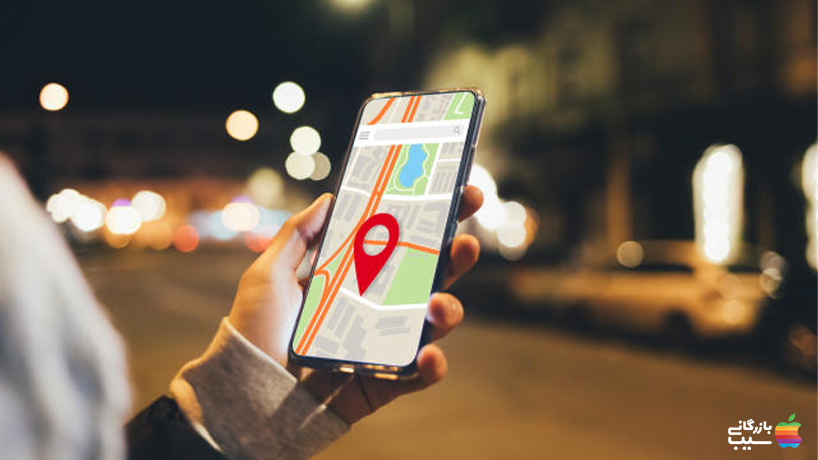
ارسال لوکیشن با گوشی آیفون؛ روشی آسان برای فرستادن لوکیشن
آیا تا به حال به دنبال راهی آسان برای به اشتراک گذاشتن موقعیت مکانی خود با دوستان و خانواده خود با استفاده از گوشی آیفون خود بوده اید؟ در این مقاله از مجله بازرگانی سیب، آموزش نحوه ارسال لوکیشن با گوشی آیفون به شما خواهیم داد که چگونه به راحتی و به سرعت لوکیشن خود را با دیگران به اشتراک بگذارید.
ما روش های مختلف ارسال لوکیشن را در برنامههای مختلف مانند پیامرسانها، نقشهها و حتی بدون نیاز به اینترنت به شما آموزش خواهیم داد. همچنین به شما خواهیم گفت که چگونه میتوانید بهطور موقت یا دائمی موقعیت مکانی خود را با دیگران به اشتراک بگذارید.
با دنبال کردن این آموزش، دیگر نیازی به توضیح آدرسهای پیچیده یا گم شدن در مسیر نخواهید داشت. به راحتی میتوانید با ارسال لوکیشن خود، به دیگران نشان دهید که دقیقاً کجا هستید.
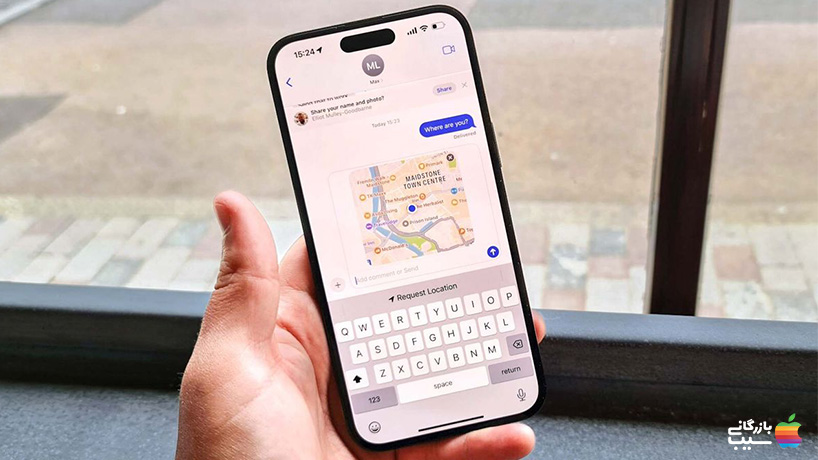
لوکیشن در ایفون کجاست؟
برای دسترسی به تنظیمات لوکیشن در آیفون، مراحل زیر را دنبال کنید:
1. برنامه تنظیمات (Settings) را باز کنید.
2. به بخش حریم خصوصی (Privacy) بروید.
3. روی خدمات مکان (Location Services) ضربه بزنید.
بیشتر بخوانید: پیدا کردن آی پی گوشی اندروید و آیفون: راهنمای گام به گام
در این بخش میتوانید تنظیمات مربوط به لوکیشن را مشاهده و مدیریت کنید:
• فعال یا غیرفعال کردن خدمات مکان
با خاموش کردن این گزینه، تمام برنامهها از دسترسی به موقعیت مکانی شما منع میشوند.
• تنظیمات مربوط به دسترسی برنامهها به لوکیشن
در این بخش میتوانید دسترسی هر برنامه به لوکیشن را به صورت جداگانه تنظیم کنید. برای مثال، میتوانید به برنامه نقشه اجازه دسترسی به موقعیت مکانی خود را در حین استفاده از برنامه بدهید، اما دسترسی آن را در پس زمینه غیرفعال کنید.
• تنظیمات مربوط به دقت لوکیشن
میتوانید دقت لوکیشن را بین “دقت بالا” (High Accuracy) و “صرفه جویی در مصرف باتری” (Battery Saving) انتخاب کنید. دقت بالا برای مسیریابی و سایر برنامه های مشابه که نیاز به دقت بیشتری دارند مناسب است، اما مصرف باتری را افزایش میدهد.
بیشتر بخوانید: روش ردیابی آیفون؛ یافتن محل دقیق آن در کوتاهترین زمان ممکن
• خدمات سیستمی
در این بخش میتوانید تنظیمات مربوط به خدمات سیستمی که از لوکیشن استفاده میکنند، مانند تنظیم خودکار زمان و منطقه زمانی، را مشاهده و مدیریت کنید.
نکات برای ارسال لوکیشن ایفون
- اگر برای اولین بار به بخش خدمات مکان مراجعه میکنید، ممکن است از شما خواسته شود تا استفاده از لوکیشن را فعال کنید.
- برخی از برنامهها برای عملکرد صحیح به دسترسی به لوکیشن نیاز دارند. اگر دسترسی لوکیشن را برای این برنامهها غیرفعال کنید، ممکن است به درستی کار نکنند.
- برای صرفه جویی در مصرف باتری، میتوانید دسترسی برنامه های غیرضروری به لوکیشن را غیرفعال کنید.
علاوه بر روش بالا، میتوانید از طریق مرکز کنترل (Control Center) نیز به تنظیمات لوکیشن دسترسی داشته باشید:
- مرکز کنترل را باز کنید.
- روی آیکون لوکیشن (مربع با فلش به سمت بالا) ضربه بزنید.
با ضربه زدن روی این آیکون، خدمات مکان بهطور موقت فعال یا غیرفعال میشود.
چگونه لوکیشن خود را از طریق آیفون یا اپل واچ به اشتراک بگذاریم؟
در ادامه به آموزش چگونگی به اشتراک گذاشتن location در آیفون یا اپل واچ میپردازیم.
دو روش کلی برای به اشتراک گذاشتن لوکیشن در آیفون وجود دارد:
1. به اشتراک گذاشتن موقت لوکیشن
در این روش، شما میتوانید موقعیت مکانی خود را برای یک بازه زمانی مشخص با دیگران به اشتراک بگذارید.
مراحل انجام کار
- برنامه “Find My” را در آیفون خود باز کنید.
- بر روی نام یا عکس مخاطبی که میخواهید لوکیشن خود را با او به اشتراک بگذارید، ضربه بزنید.
- گزینه “Share My Location” را انتخاب کنید.
- مدت زمانی که میخواهید لوکیشن خود را به اشتراک بگذارید را انتخاب کنید.
- بر روی “Send” ضربه بزنید.
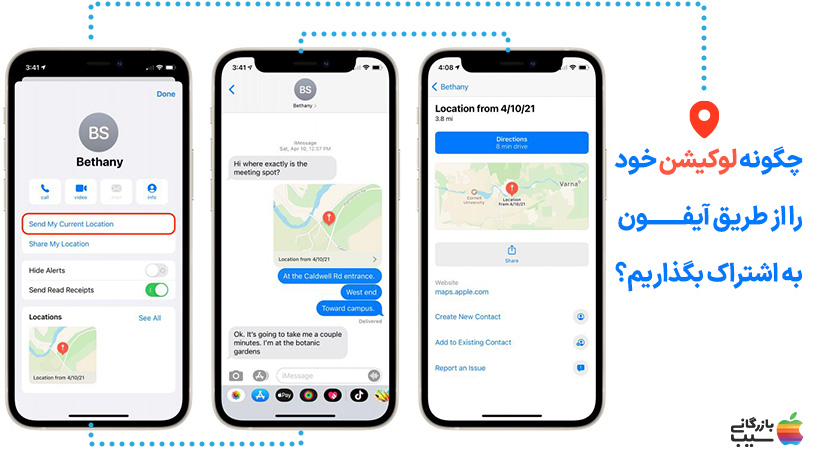
2. به اشتراک گذاشتن دائمی لوکیشن
در این روش، شما میتوانید موقعیت مکانی خود را بهطور دائمی با دیگران به اشتراک بگذارید.
مراحل انجام کار
- برنامه “Settings” را در آیفون خود باز کنید.
- بر روی “Privacy” ضربه بزنید.
- گزینه “Location Services” را انتخاب کنید.
- به پایین اسکرول کنید و “Find My” را انتخاب کنید.
- گزینه “Share My Location” را فعال کنید.
- مخاطبانی که میخواهید لوکیشن خود را با آنها به اشتراک بگذارید را انتخاب کنید.
بیشتر بخوانید: کاهش مصرف باتری آیفون؛ ترفند ساده برای بهینه سازی باتری
نکات نحوه اشتراک گذاری موقعیت مکانی در iPhone
- شما میتوانید در هر زمان با رفتن به برنامه “Find My” و انتخاب “Stop Sharing My Location” اشتراک گذاری لوکیشن خود را متوقف کنید.
- اگر از اپل واچ استفاده میکنید، میتوانید لوکیشن خود را از طریق اپل واچ نیز به اشتراک بگذارید. برای این کار، برنامه “Find My” را در اپل واچ خود باز کنید و مراحل بالا را دنبال کنید.
- به اشتراک گذاشتن لوکیشن میتواند به عمر باتری شما آسیب برساند.
اشتراک گذاری موقعیت مکانی تان در برنامه های مختلف
اشتراک گذاری موقعیت مکانی تان در برنامه های مختلف میتواند کاربردهای فراوانی داشته باشد، از جمله:
- دیدار با دوستان و خانواده: به شما کمک میکند تا به راحتی یکدیگر را پیدا کنید.
- سفریابی: به شما کمک میکند تا به مقصد خود برسید و از مسیر خود آگاه باشید.
- استفاده از خدمات مبتنی بر مکان: به شما امکان میدهد تا از خدمات مختلفی مانند سفارش غذا، تاکسی آنلاین و … استفاده کنید.
- ایمنی: در مواقع اضطراری میتوانید موقعیت مکانی خود را با دیگران به اشتراک بگذارید.
روش های مختلفی برای اشتراک گذاری موقعیت مکانی تان وجود دارد:
- استفاده از برنامه های نقشه: مانند گوگل مپ، نشان و بلد.
- استفاده از برنامه های شبکههای اجتماعی: مانند تلگرام، اینستاگرام و واتساپ.
- استفاده از برنامه های اشتراک گذاری موقعیت مکانی: مانند Glympse و Life360.
نکات مهم در مورد اشتراک گذاری موقعیت مکانی:
- تنظیمات حریم خصوصی: قبل از اشتراک گذاری موقعیت مکانی تان، تنظیمات حریم خصوصی برنامه را بررسی کنید و مطمئن شوید که فقط با افراد مورد نظرتان به اشتراک گذاشته میشود.
- مدت زمان اشتراک گذاری: میتوانید تعیین کنید که موقعیت مکانی تان برای چه مدت زمانی به اشتراک گذاشته شود.
- مصرف باتری: اشتراک گذاری موقعیت مکانی میتواند باتری گوشیتان را سریعتر خالی کند.
تنظیمات مربوط به حریم خصوصی و دسترسی به موقعیت مکانی
تنظیمات مربوط به حریم خصوصی و دسترسی به موقعیت مکانی در دستگاههای مختلف و سیستمعاملهای مختلف متفاوت است. در اینجا بهطور کلی به این تنظیمات میپردازیم:
در اندروید
- تنظیمات حریم خصوصی موقعیت مکانی: در این بخش میتوانید دسترسی کلی به موقعیت مکانی را برای تمام برنامهها خاموش یا روشن کنید. همچنین میتوانید لیست برنامههایی که به موقعیت مکانی شما دسترسی دارند را مشاهده کنید و برای هر برنامه بهطور جداگانه دسترسی به موقعیت مکانی را تنظیم کنید.
- تنظیمات برنامهها: در این بخش میتوانید به تنظیمات هر برنامه بهطور جداگانه بروید و دسترسی آن برنامه به موقعیت مکانی را تنظیم کنید.
در iOS
- تنظیمات حریم خصوصی خدمات موقعیت مکانی: در این بخش میتوانید دسترسی کلی به موقعیت مکانی را برای تمام برنامهها خاموش یا روشن کنید. همچنین میتوانید لیست برنامههایی که به موقعیت مکانی شما دسترسی دارند را مشاهده کنید و برای هر برنامه بهطور جداگانه دسترسی به موقعیت مکانی را تنظیم کنید.
- تنظیمات حریم خصوصی موقعیت مکانی خدمات سیستمی: در این بخش میتوانید دسترسی برخی از خدمات سیستمی مانند “پیدا کردن آیفون من” و “تشخیص تصادف” به موقعیت مکانی را تنظیم کنید.
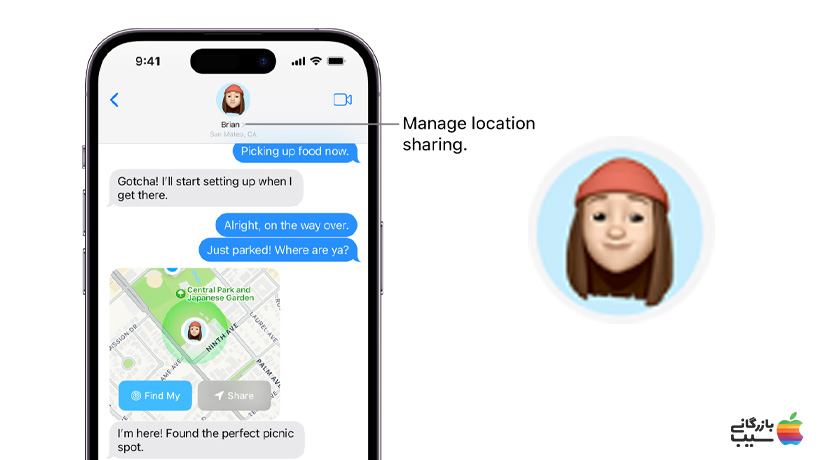
نکات کلی فرستادن لوکیشن در آیفون
- دقت کنید که چه برنامههایی به موقعیت مکانی شما دسترسی دارند و فقط به برنامههایی که به آنها اعتماد دارید اجازه دسترسی به موقعیت مکانی خود را بدهید.
- میتوانید برای برنامهها تنظیم کنید که فقط زمانی که از آنها استفاده میکنید به موقعیت مکانی شما دسترسی داشته باشند.
- میتوانید از خدمات موقعیت مکانی برای دریافت اطلاعات مفید مانند آب و هوا و ترافیک استفاده کنید.
- به یاد داشته باشید که خاموش کردن دسترسی به موقعیت مکانی ممکن است عملکرد برخی از برنامهها را مختل کند.
نکات و ترفندهای ارسال لوکیشن در آیفون
در ادامه به بررسی نکات و ترفندهای ارسال لوکیشن در آیفون میپردازیم:
اشتراک گذاری لوکیشن زنده
- با استفاده از این قابلیت میتوانید به صورت زنده موقعیت مکانی خود را با دیگران به اشتراک بگذارید. این قابلیت برای زمانی که در حال سفر هستید و میخواهید عزیزانتان از موقعیت مکانی شما اطلاع داشته باشند، بسیار مفید است.
تنظیمات حریم خصوصی
- میتوانید تنظیمات حریم خصوصی مربوط به اشتراک گذاری لوکیشن را به دلخواه خودتان تنظیم کنید. برای مثال میتوانید انتخاب کنید که فقط با مخاطبینتان یا همه افراد بتوانید موقعیت مکانی خود را به اشتراک بگذارید.
اشتراک گذاری مکانهای خاص
- علاوه بر اشتراک گذاری موقعیت مکانی فعلی خود، میتوانید مکانهای خاص را نیز با دیگران به اشتراک بگذارید. برای مثال میتوانید آدرس محل کارتان را با دوستانتان به اشتراک بگذارید.
استفاده از Siri
- میتوانید از Siri برای ارسال لوکیشن به دیگران استفاده کنید. برای مثال میتوانید بگویید “Hey Siri, send my location to my mom”.
معرفی برنامه های جانبی برای ارسال لوکیشن
برنامههای زیادی وجود دارند که میتوانید برای ارسال مکان خود از آنها استفاده کنید، هم برای گوشیهای اندروید و هم برای آیفون. برخی از محبوبترین برنامهها عبارتاند از:
برنامه گوگل مپ
این برنامه یکی از محبوبترین برنامهها برای مسیریابی و یافتن مکانها است. همچنین میتوانید از آن برای ارسال مکان خود به دیگران استفاده کنید. برای این کار، برنامه Google Maps را باز کنید و روی مکان خود ضربه بزنید. سپس روی «اشتراکگذاری» و سپس روی برنامهای که میخواهید مکان خود را از طریق آن به اشتراک بگذارید، ضربه بزنید.
برنامه Waze
این برنامه ناوبری محبوب دیگری است که به شما امکان میدهد مکان خود را به اشتراک بگذارید. برای انجام این کار، برنامه Waze را باز کنید و روی نماد جستجو ضربه بزنید. سپس روی «اشتراکگذاری مکان» و سپس روی برنامهای که میخواهید مکان خود را از طریق آن به اشتراک بگذارید، ضربه بزنید.
بیشتر بخوانید: ایردراپ آیفون چیست؟ از نحوه استفاده تا معایب و مزایای آن!
برنامه Apple Maps
این برنامه پیشفرض است برنامه نقشه در آیفونها. میتوانید از آن برای ارسال مکان خود به دیگران نیز استفاده کنید. برای این کار، برنامه Apple Maps را باز کنید و روی مکان خود ضربه بزنید. سپس روی «اشتراکگذاری» و سپس روی برنامهای که میخواهید مکان خود را از طریق آن به اشتراک بگذارید، ضربه بزنید.
پیامها
میتوانید از برنامه پیامها برای ارسال مکان خود به دیگران استفاده کنید. برای انجام این کار، برنامه Messages را باز کنید و مکالمهای را که میخواهید مکان خود را با آن به اشتراک بگذارید باز کنید. سپس روی «اشتراکگذاری» و سپس روی «مکان» ضربه بزنید.
ایمیل
میتوانید از ایمیل برای ارسال مکان خود به دیگران استفاده کنید. برای انجام این کار، یک ایمیل جدید ایجاد کنید و مکان خود را به پیوست اضافه کنید. برای این کار، روی «اشتراکگذاری» و سپس روی «مکان» ضربه بزنید.
اینها تنها تعدادی از برنامههای زیادی هستند که میتوانید برای ارسال مکان خود استفاده کنید. برنامهای را انتخاب کنید که برای شما و نیازهایتان مناسبتر است.
جمعبندی
در این مقاله، به آموزش اشتراک گذاری لوکیشن در آیفون با استفاده از روش های مختلف پرداختیم. همانطور که مشاهده کردید، ارسال لوکیشن در آیفون با روش های مختلفی مانند اپلیکیشن پیام رسان، اپلیکیشن نقشه و تنظیمات گوشی امکان پذیر است.
انتخاب روش مناسب به نیاز شما و میزان دسترسی شخص مقابل به اینترنت بستگی دارد. در نهایت، به یاد داشته باشید که قبل از اشتراک گذاری لوکیشن، تنظیمات مربوط به حریم خصوصی را بررسی کنید تا از به اشتراک گذاری اطلاعات ناخواسته جلوگیری شود. برای خرید آیفون ۱۵ پرومکس به سایت بازرگانی سیب مراجعه کنید.
سوالات متداول
چگونه موقعیت مکانی خود را در آیفون به اشتراک بگذارم؟
از طریق برنامه های مختلفی مانند Messages، Maps، WhatsApp و … میتوانید موقعیت مکانی خود را به اشتراک بگذارید.
چگونه میتوانم مدت زمان اشتراک گذاری لوکیشن خود را تعیین کنم؟
میتوانید از بین گزینههای مختلف مانند “1 ساعت”، “تا پایان روز” یا “بهطور دائم” یکی را انتخاب کنید.
چگونه میتوانم اشتراک گذاری لوکیشن خود را متوقف کنم؟
به تنظیمات برنامهای که از طریق آن لوکیشن خود را به اشتراک گذاشتهاید بروید و گزینه “Stop Sharing My Location” را انتخاب کنید.
آیا میتوانم بدون استفاده از GPS لوکیشن خود را ارسال کنم؟
بله، میتوانید از طریق Wi-Fi یا Bluetooth لوکیشن تقریبی خود را به اشتراک بگذارید.
منبع










